फिक्स: PS5 YouTube प्रसारण काम नहीं कर रहा है
अनेक वस्तुओं का संग्रह / / December 24, 2021
आश्चर्यजनक रूप से, PS5 केवल स्पाइडर-मैन: माइल्स मोरालेस या कोई अन्य उच्च-रिज़ॉल्यूशन गेम खेलने के लिए नहीं है। वास्तव में, आप इंटरनेट ब्राउज़ करने और YouTube पर विभिन्न वीडियो देखने के लिए कंसोल का उपयोग कर सकते हैं। बहुत सारे पेशेवर गेमर्स हैं जो अपने PS5 का उपयोग YouTube पर फिल्में देखने के लिए करते हैं जब वे अपने पसंदीदा गेम का आनंद नहीं ले रहे होते हैं।
हालाँकि, PS5 पर YouTube के लिए चीजें बहुत अलग हैं जब हमें स्मार्टफोन या पीसी पर मिलने वाले अनुभव की तुलना में। YouTube को PS5 पर विभिन्न प्रकार के कॉपीराइट मुद्दों से निपटना पड़ता है। इस कारण से, स्ट्रीमिंग प्लेटफ़ॉर्म हमेशा कंसोल पर समस्याओं से ग्रस्त रहता है। हाल ही में, कई उपयोगकर्ताओं ने PS5 YouTube प्रसारण के काम न करने की समस्या की सूचना दी है। इस पोस्ट में विभिन्न समस्या निवारण विधियां हैं जो इस स्थिति में आपकी सहायता करेंगी।
अपने खाली समय में हम सभी अपनी बोरियत को दूर करने के लिए YouTube पर जाते हैं। जब विभिन्न प्रकार के वीडियो की बात आती है तो YouTube के लिए एक मैच खोजना लगभग असंभव है। अब जब PS5 भी इंटरनेट ब्राउज़ करने और YouTube वीडियो स्ट्रीमिंग के विकल्प के साथ आता है, तो उपयोगकर्ता अपने पसंदीदा गेमप्ले वीडियो देखने के लिए पूरी तरह से कंसोल पर निर्भर हैं। हालाँकि, ऐसे कई उदाहरण होंगे जब YouTube काम नहीं करेगा जैसा कि होना चाहिए और विभिन्न त्रुटियों को फेंक देगा, जिसमें PS5 YouTube प्रसारण काम नहीं कर रहा है। तो, यहां विभिन्न समाधान हैं जो इस स्थिति में आपकी सहायता करेंगे।

पृष्ठ सामग्री
-
फिक्स: PS5 YouTube प्रसारण काम नहीं कर रहा है
- फिक्स 1: अपना इंटरनेट कनेक्शन जांचें
- फिक्स 2: PS5 को पुनरारंभ करें।
- फिक्स 3: DNS सेटिंग्स बदलें
- फिक्स 4: नवीनतम अपडेट डाउनलोड करें
- फिक्स 5: अनावश्यक डेटा से छुटकारा पाएं
- फिक्स 6: मीडिया ऐप्स बंद करें
- फिक्स 7: PS5 पर YouTube को पुनर्स्थापित करें।
- फिक्स 8: इंटरनेट कनेक्शन बदलें
- फिक्स 9: एचडीपीसी फीचर को इनेबल करें
- अंतिम शब्द
फिक्स: PS5 YouTube प्रसारण काम नहीं कर रहा है
हालाँकि यह बहुत तकनीकी लग सकता है, लेकिन वास्तव में, PS5 YouTube प्रसारण के काम न करने की समस्या को ठीक करना बहुत आसान है। समस्या का कारण कोई विशिष्ट अपराधी नहीं है, इसलिए आपको वर्तमान में जिस समस्या का सामना करना पड़ रहा है उसे ठीक करने के लिए आपको सभी कामकाज से गुजरना पड़ सकता है। तो चलिए एक-एक करके उन सभी को लेते हैं।
फिक्स 1: अपना इंटरनेट कनेक्शन जांचें
PS5 YouTube प्रसारण समस्याओं का सामना करने के बहुत ही बुनियादी कारणों में से एक कमजोर इंटरनेट कनेक्शन हो सकता है। इसलिए, इसके समाधान के रूप में, सुनिश्चित करें कि आप एक स्थिर कनेक्शन से जुड़े हैं। आप अपने स्मार्टफोन को उसी वाई-फाई कनेक्शन से कनेक्ट कर सकते हैं और जांच सकते हैं कि आप इंटरनेट ब्राउज़ करने में सक्षम हैं या नहीं। यदि हाँ, तो सुनिश्चित करें कि आप तेज़ इंटरनेट कनेक्शन से जुड़े हैं। जैसा कि आपको पता होना चाहिए, PS5 पर YouTube स्ट्रीम करने के लिए, आपको एक ऐसे कनेक्शन से जुड़ा होना चाहिए जो कम से कम 1 एमबीपीएस नेटवर्क बैंडविड्थ प्रदान करता हो। आप यात्रा कर सकते हैं "Fast.com"वेबसाइट आपके इंटरनेट कनेक्शन की गति की जांच करने के लिए। या, आप नीचे बताए गए चरणों के माध्यम से PS5 की आधिकारिक विधि को भी आजमा सकते हैं।
- अपने PS5 के सेटिंग मेनू पर जाएं।
- "नेटवर्क" पर क्लिक करें।
- निम्न विंडो में, "कनेक्शन स्थिति" पर टैप करें।
- नीचे स्क्रॉल करें, और "इंटरनेट कनेक्शन का परीक्षण करें" पर टैप करें।

PS5 को कनेक्टेड राउटर की इंटरनेट स्पीड की जांच करने में कुछ सेकंड का समय लगेगा। अगर सब कुछ ठीक है, तो आप जाने के लिए अच्छे हैं। अन्यथा, आपको PS5 YouTube प्रसारण के काम न करने की समस्या को ठीक करने के लिए अपने इंटरनेट कनेक्शन को अपग्रेड करना होगा।
फिक्स 2: PS5 को पुनरारंभ करें।
हालाँकि YouTube वीडियो स्ट्रीमिंग के लिए नंबर एक प्लेटफॉर्म है, लेकिन यह विभिन्न प्रकार के बग और गड़बड़ियों से भी ग्रस्त है। स्ट्रीमिंग प्लेटफॉर्म को विशेष रूप से कंसोल के लिए डिज़ाइन नहीं किया गया था। इस प्रकार, यह आश्चर्य की बात नहीं होनी चाहिए कि यह समय के साथ छोटी हो जाती है।
फिर भी, किसी डिवाइस को पुनरारंभ करना उन सर्वोत्तम तरीकों में से एक है जिसके द्वारा आप किसी भी कनेक्टिविटी या नेटवर्क समस्याओं को ठीक कर सकते हैं। इसलिए, यह एक मजबूत सिफारिश है कि नीचे दिए गए तकनीकी सुधारों में शामिल होने से पहले, सुनिश्चित करें कि आप PS5 को पुनरारंभ करें। इसके अलावा, आप डबल सुनिश्चित होने के लिए अपने मॉडेम या राउटर को पुनरारंभ करने का भी प्रयास कर सकते हैं।
विज्ञापनों
फिक्स 3: DNS सेटिंग्स बदलें
एक डोमेन नाम सर्वर, उर्फ डीएनएस, का उपयोग कनेक्टिविटी अनुरोधों को एक ऐसे रूप में बदलने के लिए किया जाता है जिसे मशीन द्वारा आसानी से पढ़ा जा सकता है। प्रत्येक ISP अपनी स्वयं की DNS सेवाएँ प्रदान करता है। इसलिए, ऐसा हो सकता है कि आपके ISP द्वारा दी जा रही DNS सेवाओं को धीमा कर दिया गया हो। यह आपके इंटरनेट सेवा प्रदाता के साथ पृष्ठभूमि में चल रहे किसी भी रखरखाव कार्य का परिणाम हो सकता है। या यह सरकार द्वारा लागू किए गए किसी प्रतिबंध के कारण भी हो सकता है। इसलिए, इसके समाधान के रूप में, यह सुनिश्चित करता है कि DNS प्रदाता के साथ पृष्ठभूमि में ऐसा कुछ नहीं हो रहा है। और अगर ऐसा है, तो DNS सेटिंग्स को बदलने की सिफारिश की जाती है।
फिक्स 4: नवीनतम अपडेट डाउनलोड करें
जैसा कि उल्लेख किया गया है, YouTube विशेष रूप से PS5 के लिए डिज़ाइन नहीं किया गया है। लेकिन डेवलपर्स स्ट्रीमिंग प्लेटफॉर्म को कंसोल के अनुकूल बनाने के लिए लगातार काम कर रहे हैं। और ऐसा करने के लिए, वे लगातार हर समय अपडेट जारी कर रहे हैं। ये अपडेट YouTube के कंसोल संस्करण में नई कार्यक्षमताओं को पेश करते हैं। इसके अलावा, वे विभिन्न प्रकार की गड़बड़ियों को दूर करने में भी उपयोगी हैं, जैसे कि PS5 YouTube प्रसारण YouTube पर काम नहीं कर रहा है। इस प्रकार, यह दृढ़ता से अनुशंसा की जाती है कि आप YouTube को उसके नवीनतम संस्करण में अपडेट करें। ऐसा करने के लिए, आपको बस अपने PS5 पर ऐप स्टोर पर जाना होगा और YouTube की खोज करनी होगी, फिर उसका नवीनतम संस्करण डाउनलोड करना होगा।
फिक्स 5: अनावश्यक डेटा से छुटकारा पाएं
स्मार्टफोन और पीसी के समान, यदि आपके पास ऐप और क्लाउड स्टोरेज में बड़ी मात्रा में डेटा संग्रहीत है, तो आपको PS5 YouTube प्रसारण काम न करने की समस्या का अनुभव हो सकता है। इस तरह के कचरा डेटा के परिणामस्वरूप भविष्य में बड़ी समस्याएं हो सकती हैं। इसलिए, समाधान के रूप में, सुनिश्चित करें कि आपने कंसोल से सभी अनावश्यक डेटा को स्थायी रूप से हटा दिया है, विशेष रूप से वे जो YouTube से जुड़े हैं।
विज्ञापनों
फिक्स 6: मीडिया ऐप्स बंद करें
जिस समस्या का आप वर्तमान में सामना कर रहे हैं, उसे हल करने का एक अन्य प्रभावी तरीका सभी मीडिया ऐप्स को बंद करना है। ध्यान दें कि इस स्थिति में मीडिया ऐप्स को छोटा करना मददगार नहीं होगा। इस प्रकार, समस्या को ठीक करने के लिए पृष्ठभूमि में चल रहे सभी मीडिया अनुप्रयोगों को बंद करना महत्वपूर्ण है।
फिक्स 7: PS5 पर YouTube को पुनर्स्थापित करें।
PS5 पर YouTube को फिर से इंस्टॉल करना आखिरी कदम है जो आपको उठाना चाहिए, और वह भी तभी, जब उपर्युक्त में से किसी ने भी आपके लिए काम नहीं किया हो। आपके कंसोल पर दूषित फ़ाइलें PS5 YouTube प्रसारण के काम न करने का कारण हो सकती हैं। हालाँकि, ऐसी दूषित फ़ाइलों से छुटकारा पाना काफी आसान है। आपको बस उस ऐप को फिर से इंस्टॉल करना होगा जिसकी फाइलें आपको लगता है कि दूषित हैं। इस मामले में, यह YouTube है।
तो, अपने PS5 पर ऐप स्टोर पर जाएं। इसके बाद यूट्यूब सर्च करें और इसका लेटेस्ट वर्जन डाउनलोड करें। इतना ही। जांचें कि आप YouTube को PS5 पर प्रसारित करने में सक्षम हैं या नहीं।
अब जब आप सभी बुनियादी कामकाज से गुजर चुके हैं, तो समस्या के तकनीकी सुधारों में आने का समय आ गया है। तो, यहां कुछ अलग उपाय दिए गए हैं जिन्हें आप इस स्थिति में आजमा सकते हैं।
फिक्स 8: इंटरनेट कनेक्शन बदलें
यह पहला तकनीकी सुधार है जिसे आप PS5 पर YouTube के साथ आने वाली प्रसारण समस्या से छुटकारा पाने का प्रयास कर सकते हैं। तो, यहां वे चरण दिए गए हैं जिनका आपको पालन करने की आवश्यकता है।
- PS5 पर सेटिंग्स मेनू खोलें।
- सेटिंग्स पर जाएँ।
- "इंटरनेट कनेक्शन सेट करें" पर टैप करें।
- यदि आप वायर्ड कनेक्शन से जुड़े हैं तो Wired LAN पर क्लिक करें। यदि आप वाई-फाई राउटर से जुड़े हैं तो आपको वाई-फाई कनेक्शन पर क्लिक करना होगा।
- "उन्नत सेटिंग्स" चुनें।
- "उन्नत सेटिंग्स" में, प्राथमिक डीएनएस को "8.8.8.4"और माध्यमिक डीएनएस" के लिए8.8.8.8“.
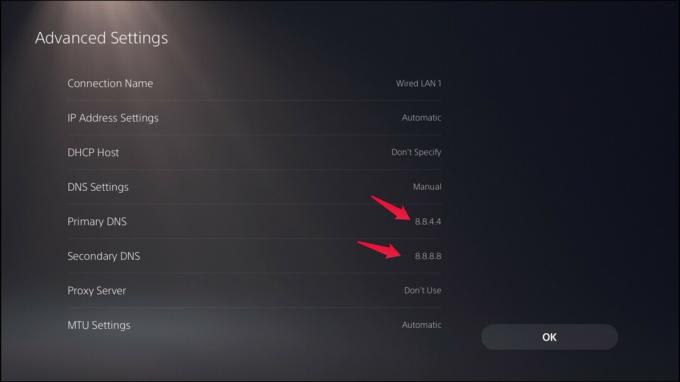
इतना ही। जांचें कि समस्या ठीक हो गई है या नहीं।
ध्यान दें: प्राइमरी डीएनएस "8.8.8.4" और सेकेंडरी डीएनएस "8.8.8.8" केवल यूएस में काम करेगा। यदि आप यूरोप में रहते हैं, तो प्राथमिक DNS को "1.1.1.1" और द्वितीयक DNS को "1.0.0.1" में बदलें।
फिक्स 9: एचडीपीसी फीचर को इनेबल करें
उच्च बैंडविड्थ डिजिटल कॉपीराइट संरक्षण, उर्फ एचडीपीसी, आपके एचडीएमआई लीड के साथ-साथ आपके प्रसारण को भी एन्क्रिप्ट करता है ताकि किसी भी कॉपीराइट सामग्री को प्रसारित नहीं किया जा सके। यह यह भी सुनिश्चित करता है कि किसी भी कॉपीराइट सामग्री को कॉपी या रिकॉर्ड नहीं किया जा सकता है।
जब एचडीपीसी अक्षम हो जाता है, तो आप नेटफ्लिक्स, अमेज़ॅन प्राइम और यूट्यूब सहित पीएस 5 पर किसी भी मीडिया तक नहीं पहुंच पाएंगे। इसलिए, आपको लाइव स्ट्रीमिंग के दौरान ही विकल्प को अक्षम करना चाहिए। फिर भी, एचडीपीसी को सक्षम करने के लिए आपको यहां क्या करना है।
- PS5 के सेटिंग मेनू पर जाएं।
- सिस्टम पर टैप करें।
- एचडीएमआई पर क्लिक करें।
- यहां आपको एचडीसीपी का विकल्प मिलेगा। PS5 YouTube प्रसारण काम न करने की समस्या को ठीक करने के लिए इसे सक्षम करें।
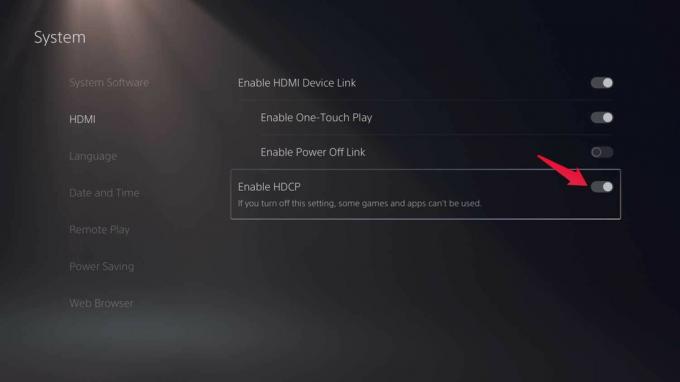
अंतिम शब्द
PS5 YouTube प्रसारण काम न करने की समस्या को ठीक करने का यह तरीका था। आइए जानते हैं कि ऊपर बताए गए तरीकों में से कौन सा तरीका आपके काम आया। आप कोई अन्य समाधान भी साझा कर सकते हैं जिसने आपको टिप्पणियों में समस्या को ठीक करने में मदद की है।



